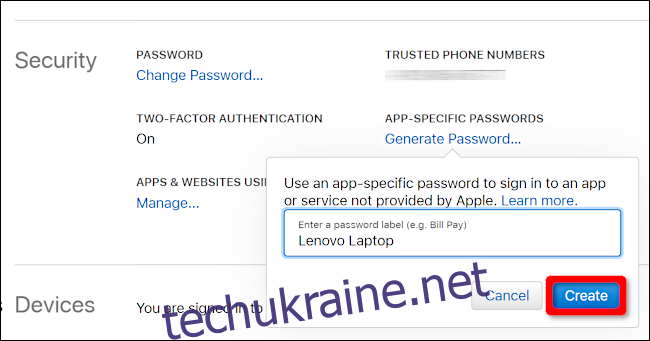Якщо у вас є iPhone і користуєтеся службою електронної пошти Apple, ви можете легко отримати доступ до цих листів на ПК з Windows. У цьому посібнику показано, як налаштувати доступ до електронної пошти та календаря iCloud у Windows 10.
Apple надає програмне забезпечення iCloud, розроблене спеціально для Windows. Після встановлення ви зможете отримати доступ до файлів, що зберігаються на вашому iCloud Drive, синхронізувати закладки Chrome/Firefox/Internet Explorer із Safari, синхронізувати iCloud Mail тощо.
Але вам не потрібне програмне забезпечення Apple для доступу до електронних листів і подій календаря на основі iCloud у Windows 10. Інструменти для доступу до обох вбудовані в операційну систему. Все, що вам потрібно зробити, — це додати обліковий запис iCloud у програму «Пошта», і ви готові.
Майте на увазі, що вам потрібно буде зробити додатковий крок, якщо ваш обліковий запис iCloud використовує двофакторну автентифікацію. Це, по суті, запобігає хакерам отримати доступ до вашого облікового запису, якщо вони отримають ваш пароль. Але для цього також потрібно створити паролі для програм. Без цих паролів ви не зможете отримати доступ до свого облікового запису електронної пошти iCloud за допомогою базових облікових даних Apple ID.
Якщо у вас не ввімкнено двофакторну автентифікацію, перейдіть до наступного розділу.
Створіть спеціальний пароль для програми (тільки двофакторний)
Відкрийте браузер на комп’ютері з Windows і увійдіть у свій Сторінка облікового запису Apple ID. Коли сторінка завантажиться, прокрутіть униз до розділу «Безпека» та натисніть посилання «Згенерувати пароль», розташоване в розділі «Паролі для програм».
Введіть мітку пароля у спливаючих вікнах, а потім натисніть синю кнопку «Створити».
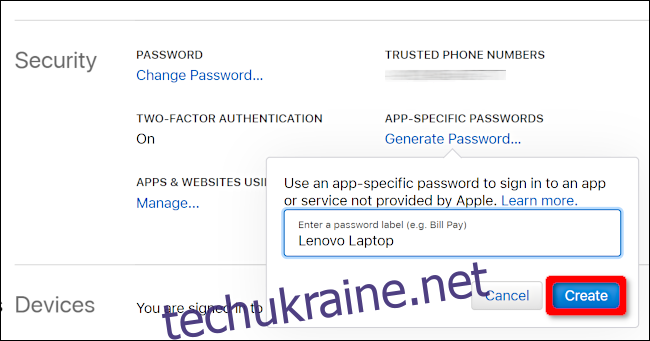
Зробіть знімок екрана цього пароля або запишіть його. Ви не можете отримати цей пароль пізніше.
Якщо вам потрібно буде видалити пароль пізніше, поверніться до розділу «Безпека» і натисніть кнопку «Редагувати». Ви побачите посилання «Історія перегляду» праворуч від «Паролі для програм». Натисніть «X», зазначений праворуч від пароля, який потрібно видалити, а потім кнопку «Готово».
Додайте свій обліковий запис iCloud до пошти
Після того, як ви додасте обліковий запис iCloud до програми Mail, все, що зберігається в електронній пошті, календарі та контактах облікового запису, синхронізується з Windows 10 за замовчуванням. Вам не потрібно вводити кілька облікових даних iCloud.
Спочатку відкрийте програму «Пошта», а потім натисніть заголовок «Облікові записи», зазначений на панелі зліва. Це відкриває панель «Керування обліковими записами» праворуч.
Ви також можете натиснути значок «шестерні», розташований у нижній частині панелі «Облікові записи» зліва. Це відкриє налаштування програми Mail.
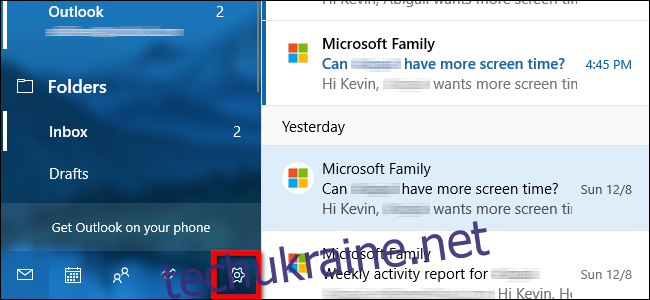
Коли праворуч з’явиться розгорнуте меню «Налаштування», виберіть опцію «Керувати обліковими записами» у верхній частині списку.
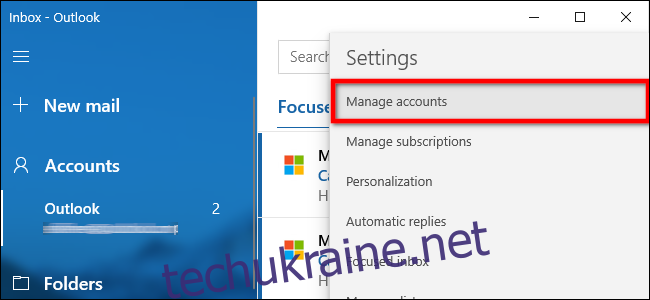
Натисніть опцію «+ Додати обліковий запис» у наступному меню.
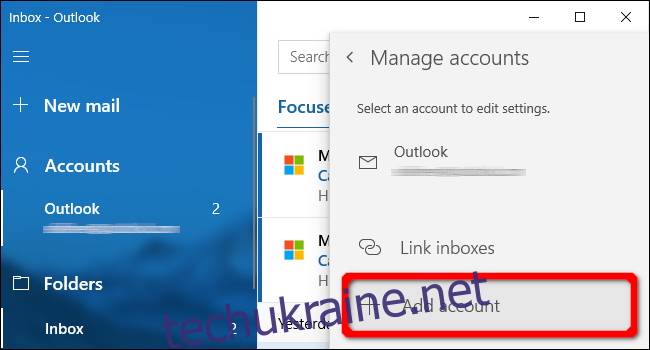
З’явиться спливаюче вікно. Виберіть у списку запис «iCloud».
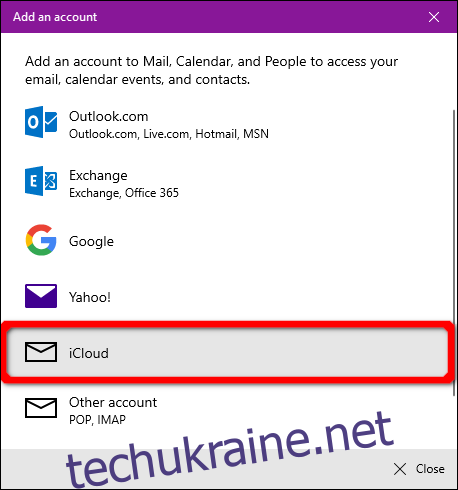
На наступному екрані введіть адресу електронної пошти та пароль, які використовуються для доступу до вашого облікового запису iCloud. Якщо у вашому обліковому записі використовується двоетапна автентифікація, введіть пароль програми, який ви створили в попередньому розділі.
Натисніть кнопку «Увійти», а потім кнопку «Готово» на наступному екрані для завершення.
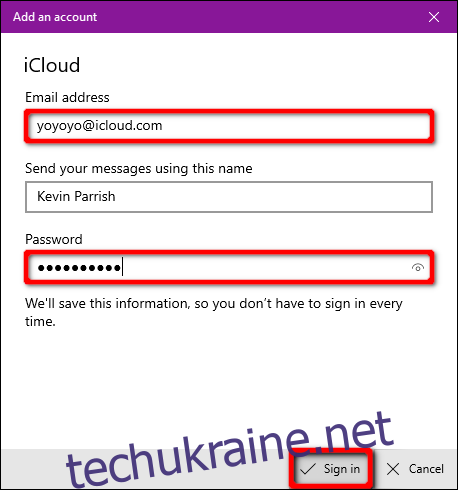
Якщо пізніше вам потрібно буде видалити обліковий запис або змінити налаштування синхронізації, поверніться до панелі «Керування обліковими записами» та натисніть обліковий запис iCloud.
У наступному спливаючому вікні «Налаштування облікового запису» натисніть посилання «Видалити цей обліковий запис зі свого пристрою», щоб видалити свій обліковий запис iCloud з Windows 10.

Щоб змінити налаштування синхронізації, натисніть посилання «Параметри синхронізації вашого вмісту». На наступному екрані ви можете змінити, як і коли програма «Пошта» синхронізується з цим обліковим записом. Ви також можете вмикати та вимикати синхронізацію електронної пошти, календаря та контактів на основі iCloud.
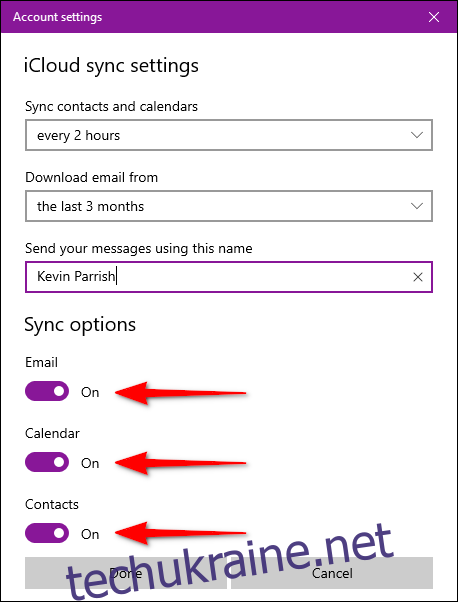
Настроювані параметри для цього облікового запису включають:
Коли завантажувати нову пошту
Коли синхронізувати контакти та календарі
Завантажуйте електронні листи за останні # дні/тижні/місяці
Надішліть електронну пошту, використовуючи це ім’я
Натисніть «Готово», а потім кнопку «Зберегти», коли закінчите.
Якщо ви хочете налаштувати доступ до електронної пошти та календаря iCloud на Android, прочитайте наш докладний посібник!